¿Cómo generar una lista de palabras aleatorias en Excel? - Uso de funciones

Algunas veces, utilizamos Excel para realizar actividades dinámicas que requieren el uso de valores aleatorios. Para esto, es indispensable saber cómo generar una lista de palabras aleatorias en Excel mediante el uso de funciones y en este tutorial te mostramos todos los pasos que debes seguir.
https://youtu.be/Bx6rF196aCw
¿Qué funciones necesitamos para crear listas de palabras aleatorias en Excel?
Excel posee diversas funciones para manejar valores numéricos y cadenas de caracteres. Las funciones que necesitamos para crear listas de palabras aleatorias en Excel son ALEATORIO.ENTRE y ELEGIR. Los argumentos de la función ELEGIR incluyen el uso de ALEATORIO.ENTRE así como las celdas que contienen una serie de letras o números.
Además, puedes utilizar una función llamada CARÁCTER que será de gran utilidad al momento de obtener una letra aleatoria tomando en cuenta el código ASCII. La sintaxis de esta función sólo incluye un elemento de tipo entero que hace referencia a un carácter de acuerdo con el estándar universal Unicode.
La función ALEATORIO.ENTRE
La función ALEATORIO.ENTRE está incluida en el grupo de funciones matemáticas y trigonométricas de Excel y se utiliza para obtener un número aleatorio igual o superior a un límite inferior e igual o menor a un límite superior. Estos límites son los argumentos de la función que se pueden extraer como números y datos de celdas mediante referencias.
Para poder obtener un número aleatorio con la función ALEATORIO.ENTRE, deberás hacer clic en la barra de fórmula o en 'fx' que se encuentra sobre la hoja de cálculo. Selecciona la categoría 'Matemáticas y trigonométricas', haz clic en ALEATORIO.ENTRE y presiona 'Aceptar'. Ingresa o elige el límite inferior y superior y presiona 'Aceptar'.
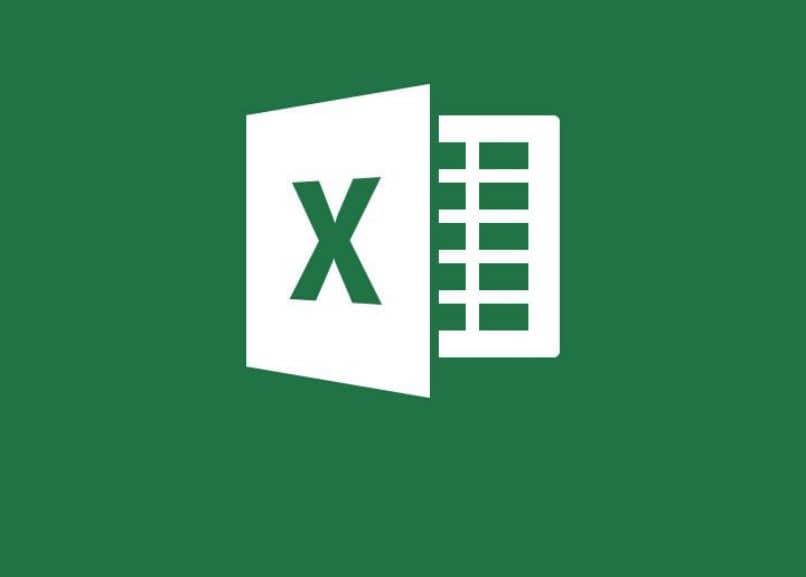
La función ELEGIR
Por otra parte, la función ELEGIR se encarga de recibir un rango de valores en Excel para seleccionar un solo valor después de especificar la posición del elemento que se necesita. La aplicación de Office permite definir un número de índice entre 1 y 254 para añadirlo a la lista o rango como argumento de la función.
Supongamos que vas a hacer una tabla de excel con valores desde 1 hasta 6 (A2:A6) con celdas que contienen una calificación (F, E, D, C, B, A) desde B2 a B6. Otra tabla incluye a tres estudiantes con su calificación. Para obtener la equivalencia en letras escribe la fórmula = ELEGIR (E2, $B$2, $B$3, $B$4, $B$5, $B$6) siendo E2 la posición a buscar.
Pasos que debo seguir para crear una lista de palabras aleatorias
Es posible crear una lista de palabras aleatorias. Para lograrlo, escribe varias letras en una tabla de Excel, coloca el cursor en la celda donde deseas crear la lista y presiona el icono 'fx' para acceder al asistente de fórmulas. En la nueva ventana, selecciona la categoría 'Recomendada' haz clic en ELEGIR y presiona el botón 'Aceptar'.
Indica los argumentos de la función. En 'Núm_índice' escribe ALEATORIO.ENTRE (1; 5) reflejando el límite inferior y superior de esta fórmula. Después, escribe B2 en valor 1, B2 en valor 2, B3 en valor 3 hasta B5 con el fin de referenciar las celdas que contienen las letras. Luego, presiona el botón 'Aceptar' para que se ejecute la función.

¿De qué forma generar letras aleatorias gracias al código ASCII?
El código ASCII es un estándar que se usa para representar elementos (números, letras, símbolos y signos de puntuación) en una computadora mediante el uso de una codificación específica que se escribe, se traduce y se muestra en pantalla. Desde tu equipo, deberás presionar 'Alt' y el número que corresponde al código ASCII para un elemento particular.
Es posible generar letras aleatorias gracias al código ASCII. Para lograrlo, es necesario que utilices una función llamada CARÁCTER mediante la cual se puede obtener el código de un número, una letra, un signo o un símbolo equivalente. Entonces, el argumento de esta función será un valor numérico que oscila entre 1 y 255.
Coloca el cursor donde deseas generar la letra aleatoria y presiona 'fx' para insertar una función a través de la barra de fórmulas de Microsoft Excel. Elige la categoría 'Texto’, haz clic en CARÁCTER y presiona el botón 'Aceptar'. Escribe el número correspondiente al código ASCII que puedes ver desde el sitio web ‘el código ASCII’ y haz clic en 'Aceptar'.







